World Wide Web continuă să fie completat cu feedback entuziast din partea proprietarilor noului sistem de operare de la Microsoft – atât jurnaliștii, cât și utilizatorii obișnuiți nu se obosesc niciodată să laude noul produs. Însă, printre acest val de aplauze, există voci rare ale celor cărora, din anumite motive, nu le-a plăcut noul Windows 10. Dacă ați trecut prin procedura de actualizare gratuită și ați aflat că aparțineți acestei categorii de utilizatori, acum vă vom spune cum să reveniți de la Windows 10 la Windows 7 sau 8.1.
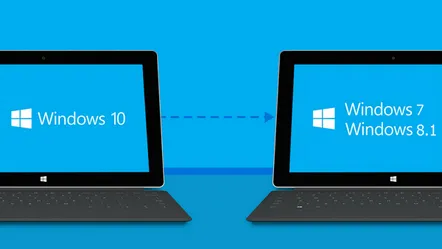
Deci, nu sunteți mulțumit de actualizare și doriți să reveniți la vechiul Windows 7 sau Windows 8.1. Ca întotdeauna, aveți mai multe modalități de a obține ceea ce doriți:
- puteți utiliza funcția de rollback încorporată (această metodă are nuanțe, care sunt discutate mai jos);
- restaurarea sistemului din imagine;
- puteți reinstala sistemul (așa-numita instalare „curată”).
Acum să trecem pe scurt prin fiecare metodă, pentru că fiecare are propriile caracteristici și nuanțe.
Mecanism de retur încorporat
Programatorii Microsoft atenți au lăsat cu prudență noilor lor utilizatori posibilitatea de a restabili versiunea sistemului care a fost actualizată la Windows 10. Adevărat, acest lucru se poate face numai în decurs de o lună de la actualizare, apoi opțiunea corespunzătoare din opțiunile de sistem va dispărea. Compania a decis pe bună dreptate că treizeci de zile ar fi suficiente pentru a cunoaște noul produs și pentru a lua o decizie.
Esența mecanismului este că, după actualizare, structura de fișiere a vechiului sistem nu este ștearsă, ci este stocată pe hard disk în folderul Windows.old. Dacă sunteți sigur că nu veți derula înapoi, puteți șterge acest folder, eliberând astfel spațiu pe partiția de sistem. Dar datorită acestui folder, puteți restaura sistemul anterior fără prea multe probleme.
Este destul de simplu: trebuie să mergeți la setările sistemului prin meniul „Start” sau bara laterală de notificări, selectați „Actualizare și securitate”, apoi accesați elementul „Recuperare” din bara laterală din stânga. În partea principală a ferestrei de setări, veți vedea inscripția „Reveniți la Windows X” (X este versiunea anterioară instalată pe sistemul dvs.) și butonul „START”. Dacă sunteți sigur că Windows 10 nu este potrivit pentru dvs., nu ezitați să apăsați butonul și să urmați instrucțiunile, după câteva zeci de minute sistemul dvs. anterior va fi restaurat. Poate că unele vor necesita reinstalare, dar, în general, procesul este destul de nedureros.
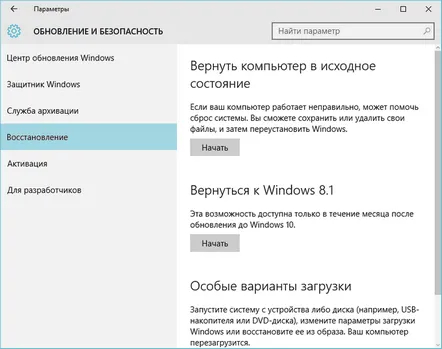
Vă reamintim că opțiunea de rollback este disponibilă doar acelor utilizatori care au primit Windows 10 prin upgrade de la „seven” sau 8.1. Cei care au făcut o instalare „curată” a „duzinei” (sau dacă a trecut mai mult de o lună și opțiunea de rollback a dispărut din setări) ar trebui să se refere la următoarele metode.
Recuperarea imaginii
Dacă sunteți prudent și ați făcut o imagine a discului înainte de a trece la Windows 10 (nu uitați, o imagine de disc este o copie exactă a tot ce se află pe ea, inclusiv setările și datele personale), atunci revenirea înapoi va fi o chestiune de 15 minute. , bine, sau puțin mai mult, depinde de dimensiunea imaginii de recuperare.
O astfel de copie de rezervă poate fi efectuată atât prin mijloace integrate în sistem (în Windows 7 și 8.1 există un utilitar System Image), cât și prin utilizarea unui software terță parte, de exemplu, Acronis True Image sau Norton Ghost. O astfel de imagine poate fi stocată pe o unitate externă.
Instalare „curată”.
Cei pentru care metodele anterioare nu au funcționat vor trebui să reinstaleze manual. Nu uitați să faceți o copie de rezervă a tuturor datelor importante înainte de această procedură!
Veți avea nevoie de niște medii cu distribuția dorităWindows, de exemplu, o unitate flash sau DVD bootabilă. Dacă nu aveți un astfel de mediu, ar trebui să îl creați utilizând utilitare de la Microsoft - Software de recuperare Windows 7 sau Media de instalare Windows 8.1.
Dacă totul este gata (a fost creată o copie de rezervă a datelor, a fost creat mediul de pornire), atunci este sigur să porniți (cel mai adesea - F12 la pornirea computerului pentru a selecta dispozitivul de pornire) din mediul creat și instalați sistemul, urmând instrucțiunile de pe ecran. Nu uita că vei avea nevoie de o cheie de licență Windows, pe care o poți căuta pe cutia cu distribuția achiziționată sau pe autocolantul de pe carcasa laptopului tău.
Acestea sunt modalitățile prin care puteți reveni de la Windows 10 la „șapte” sau „opt”, dacă este necesar. Dar, pe de altă parte, merită făcut? Fiecare trebuie să răspundă singur la această întrebare, deoarece noul sistem de operare de la Microsoft s-a dovedit a fi cu adevărat foarte demn și interesant. În plus, abia își începe călătoria, cu fiecare nouă actualizare vor fi adăugate câteva opțiuni noi, cele existente vor fi îmbunătățite. Poate că are sens să rămânem pe „zece” și să trecem împreună prin această cale evolutivă? Scrie-ți părerea în comentarii și distribuie articolul pe rețelele de socializare!
Videoclip despre cum să reveniți Windows 10 la vechea versiune 7 și 8.1:
